วิธีการเข้าถึงฮาร์ดไดรฟ์อีกครั้ง แก้ไขข้อผิดพลาดที่ไม่สามารถเปิดฮาร์ดไดรฟ์ได้

ในบทความนี้ เราจะแนะนำวิธีการกู้คืนการเข้าถึงฮาร์ดไดรฟ์ของคุณเมื่อเกิดข้อผิดพลาด มาดูกันเลย!
Netflix เป็นหนึ่งในแพลตฟอร์มสตรีมมิ่งวิดีโอที่ใช้มากที่สุดในโลก ทุกคนต่างรู้ดีถึงคำว่า 'Netflix and chill' เนื่องจาก Netflix มีภาพยนตร์ ซีรีส์ทางเว็บ และสารคดีมากมายให้คุณได้รับชม มีบางครั้งที่คุณต้องการถ่ายภาพหน้าจอของฉากโปรดจากภาพยนตร์หรือซีรีส์ทางเว็บเพื่อสร้างมีมตลกๆ หรือส่งให้เพื่อน อย่างไรก็ตาม เมื่อคุณพยายามจับภาพหน้าจอ คุณจะพบกับหน้าจอว่างเปล่าหรือข้อความแจ้งว่าไม่สามารถจับภาพหน้าจอได้
Netflix ไม่อนุญาตให้ผู้ใช้จับภาพหน้าจอหรือแม้แต่บันทึกเนื้อหาบนหน้าจอเพื่อป้องกันการละเมิดลิขสิทธิ์เนื้อหา คุณอาจกำลังมองหาวิธีแก้ปัญหาเกี่ยวกับ วิธีการจับภาพหน้าจอบน Netflix ; ในสถานการณ์นี้ เรามีคำแนะนำที่คุณสามารถทำตามสำหรับการจับภาพหน้าจอบน Netflix ได้อย่างง่ายดาย

สารบัญ
เนื่องจากคุณไม่สามารถจับภาพหน้าจอบน Netflix ได้โดยตรง คุณจึงต้องมองหาแอปของบุคคลที่สามเพื่อทำงานให้กับคุณ มีแอพของบุคคลที่สามหลายตัวที่คุณสามารถใช้ได้หากคุณไม่ทราบวิธีจับภาพหน้าจอบน Netflix เรากำลังแสดงรายการแอพของบุคคลที่สามที่ดีที่สุดสองแอพสำหรับจับภาพหน้าจอบน Netflix
หากคุณใช้แพลตฟอร์ม Netflix บนเดสก์ท็อปหรือแล็ปท็อป คุณสามารถตรวจสอบแอปของบุคคลที่สามต่อไปนี้เพื่อจับภาพหน้าจอบน Netflix
Fireshot เป็นเครื่องมือจับภาพหน้าจอที่ยอดเยี่ยมที่มีอยู่ในเบราว์เซอร์ Chrome คุณสามารถทำตามขั้นตอนเหล่านี้เพื่อใช้ Fireshot
1. เปิดของเบราว์เซอร์ Chromeและไปที่Chrome เว็บสโตร์
2. ในเว็บสโตร์ พิมพ์ fireshot ในแถบค้นหาที่มุมบนซ้ายของหน้าจอ
3. เลือก ' รับหน้าเว็บหน้าจอ Entirely- Fireshot ' จากผลการค้นหาและคลิกที่Add to โครเมี่ยม
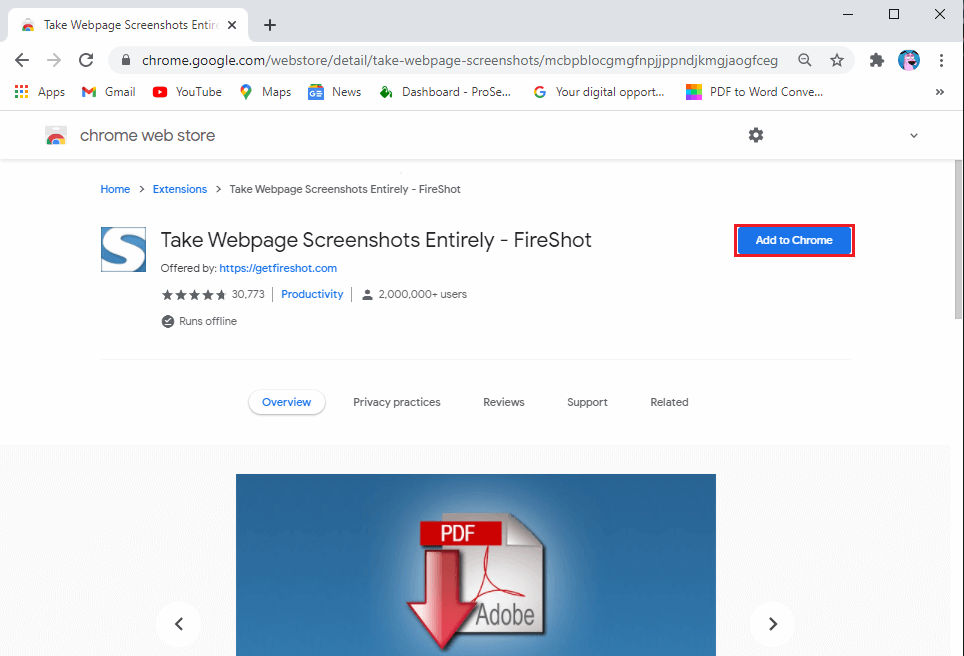
4. หลังจากเพิ่มส่วนขยายลงในเบราว์เซอร์ของคุณเรียบร้อยแล้วคุณสามารถปักหมุดส่วนขยายเพื่อดูถัดจากไอคอนส่วนขยายได้
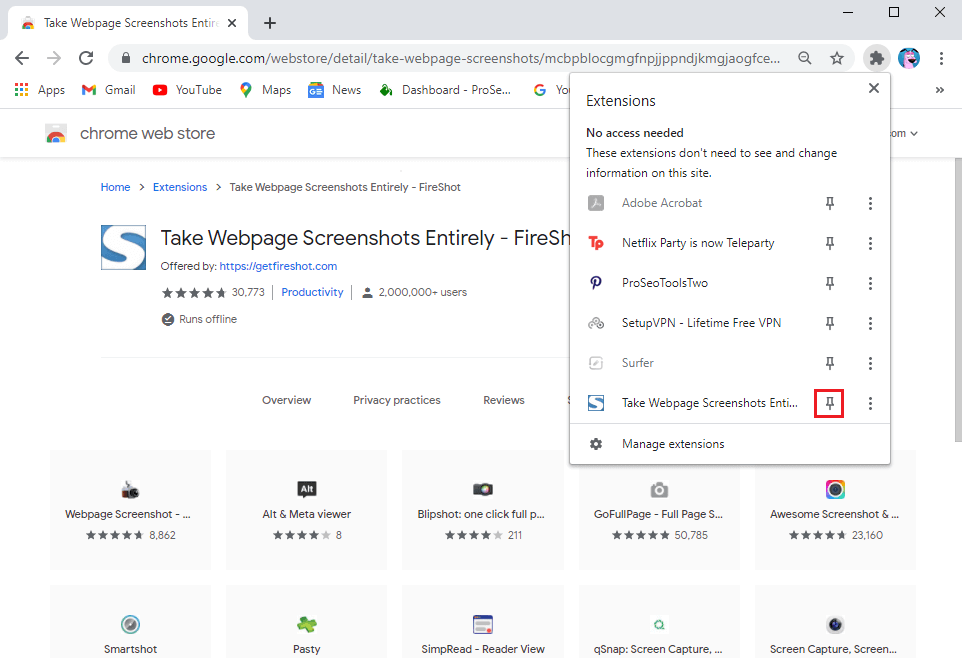
5. เปิดNetflixบนเบราว์เซอร์ของคุณและเล่นหนังหรือซีรีส์
6. เลือกส่วนหนึ่งของภาพยนตร์ / ซีรีส์ที่คุณต้องการจะใช้หน้าจอของและคลิกที่ขยาย Fireshot ในกรณีของเรา เรากำลังถ่ายภาพหน้าจอจากซีรีส์ทางเว็บ ' เพื่อน .
7. คลิกที่ ' ทั้งหน้าจับ ' หรือคุณยังมีตัวเลือกของการใช้ทางลัดCtrl + Shift + Y
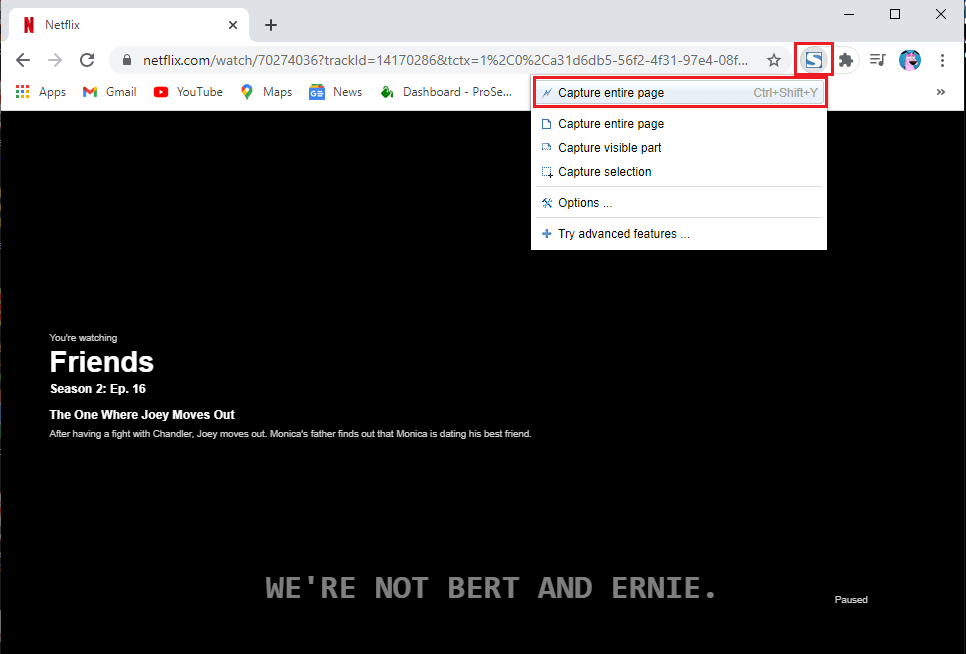
8. ขยาย Fireshot จะเปิดหน้าต่างใหม่ที่มีหน้าจอที่คุณสามารถดาวน์โหลดภาพหน้าจอ
9. สุดท้าย คุณสามารถคลิกที่ ' บันทึกเป็นรูปภาพ ' เพื่อบันทึกภาพหน้าจอในระบบของคุณ
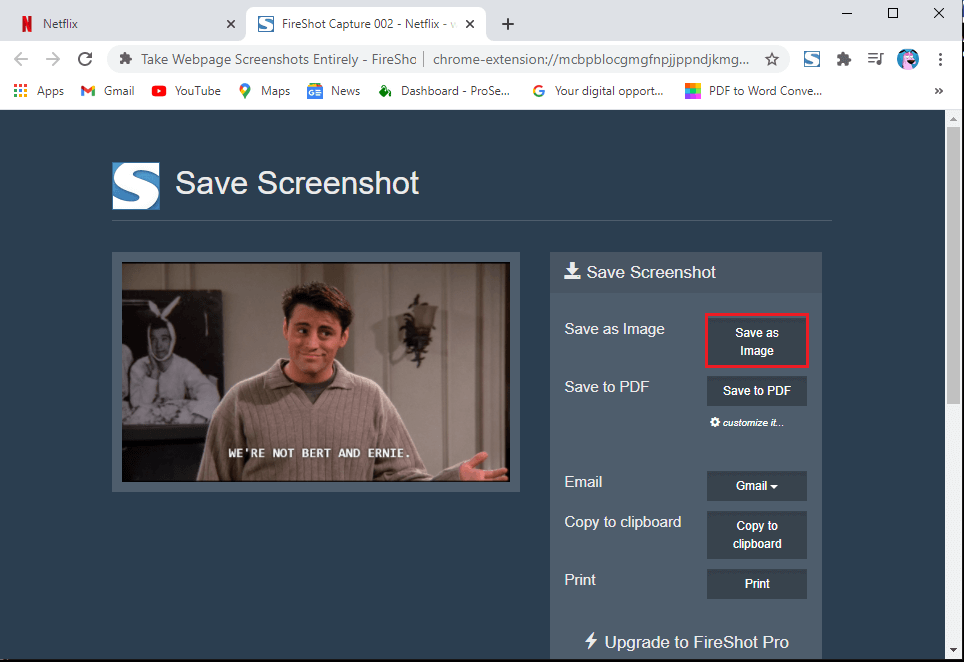
แค่นั้นแหละ; คุณสามารถจับภาพหน้าจอของฉากโปรดจากภาพยนตร์หรือซีรีส์ทางเว็บได้อย่างง่ายดาย อย่างไรก็ตาม หากคุณไม่ชอบส่วนขยาย Fireshot คุณสามารถตรวจสอบซอฟต์แวร์ของบริษัทอื่นได้
หากคุณไม่ทราบวิธีถ่ายภาพหน้าจอบน Netflix คุณสามารถเรียกใช้ Netflix ในแซนด์บ็อกซ์ได้ และเพื่อใช้งาน Netflix ในแซนด์บ็อกซ์ มีแอพที่สมบูรณ์แบบสำหรับงานที่เรียกว่า Sandboxie คุณสามารถทำตามขั้นตอนเหล่านี้เพื่อใช้แอป Sandboxie:
1. ขั้นตอนแรกคือการดาวน์โหลดและติดตั้งแอพ Sandboxieบนระบบของคุณ คุณสามารถดาวน์โหลดแอปได้จาก ที่นี่
2. หลังจากดาวน์โหลดและติดตั้งแอพบนระบบของคุณเรียบร้อยแล้ว คุณต้องเปิดเบราว์เซอร์ Google ของคุณในแซนด์บ็อกซ์ คลิกขวาที่ Google Chromeแล้วแตะ ' เรียกใช้แซนด์บ็อกซ์ .
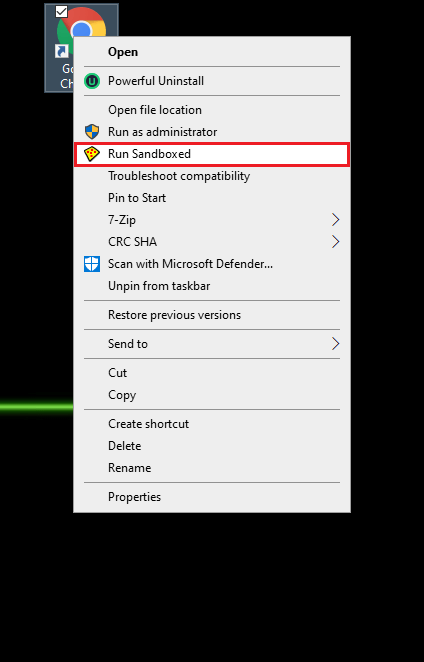
3. ตอนนี้คุณจะเห็นเส้นขอบสีเหลืองรอบเบราว์เซอร์ Chrome ของคุณ เส้นขอบสีเหลืองนี้บ่งบอกว่าคุณกำลังเรียกใช้เบราว์เซอร์ของคุณในแซนด์บ็อกซ์
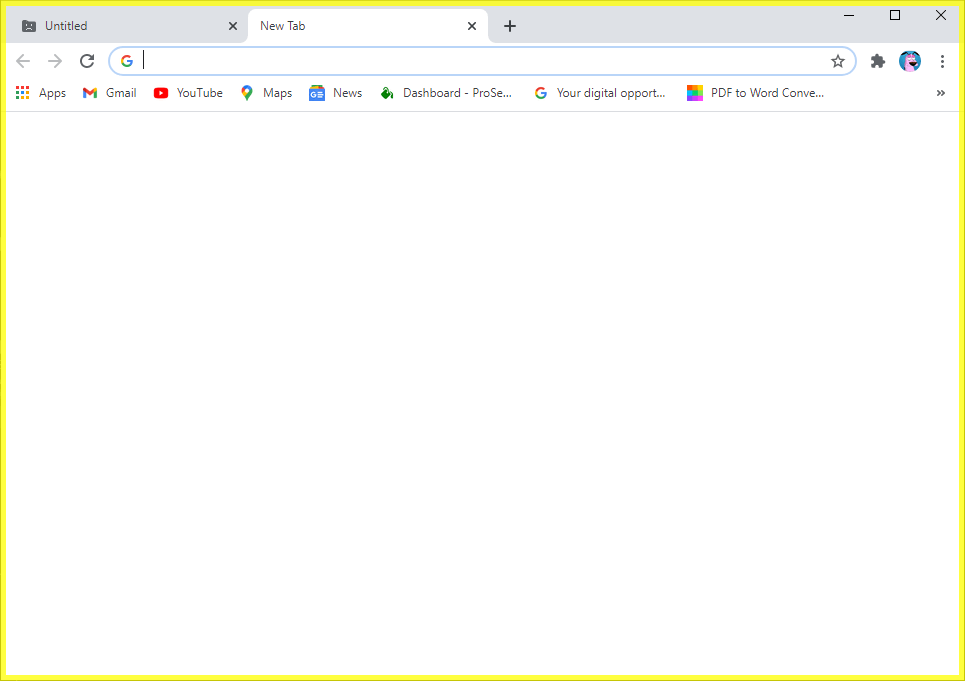
4. เปิด Netflix บนเบราว์เซอร์ของคุณและนำทาง / ฉากเว็บแบบภาพยนตร์หรือส่วนที่คุณต้องการภาพหน้าจอ
5. คลิกนอกเบราว์เซอร์เพื่อให้แน่ใจว่าหน้าจอไม่ทำงานก่อนที่คุณจะถ่ายภาพหน้าจอ
6. ตอนนี้คุณสามารถใช้คุณสมบัติภาพหน้าจอในตัวของระบบ Windows ของคุณได้ คุณยังสามารถใช้ปุ่มลัดWindows + PrtScเพื่อจับภาพหน้าจอบน Netflix
ด้วยวิธีนี้ คุณสามารถจับภาพหน้าจอได้มากเท่าที่ต้องการ ซอฟต์แวร์ Sandboxie มีประโยชน์เมื่อคุณต้องการจับภาพหน้าจอจำนวนมากจากรายการโปรดของ Netflix
อ่านเพิ่มเติม: วิธีดูภาพยนตร์ของ Studio Ghibli บน HBO Max, Netflix, Hulu
การจับภาพหน้าจอบน Netflix โดยใช้โทรศัพท์ของคุณอาจทำได้ยาก เนื่องจาก Netflix จะไม่อนุญาตให้คุณถ่ายภาพหน้าจอโดยตรง คุณจะต้องใช้แอพของบุคคลที่สามเพื่อถ่ายภาพหน้าจอ อย่างไรก็ตาม สำหรับบางแอป คุณจะต้องปิด Wi-Fiหลังจากนำทางไปยังฉากภาพยนตร์หรือซีรีส์ที่คุณต้องการจับภาพหน้าจอ และคุณอาจต้องเปลี่ยนไปใช้โหมดเครื่องบินก่อนที่จะถ่ายภาพหน้าจอโดยใช้แอปที่สาม - แอพปาร์ตี้ ดังนั้น app ที่ดีที่สุดที่คุณสามารถใช้คือ ' บันทึกภาพและวิดีโอ recorder- Xrecorder ' แอปโดยInShot Inc แอพนี้ยอดเยี่ยมมากเพราะคุณสามารถใช้เพื่อบันทึกรายการโปรดของคุณบน Netflix ทำตามขั้นตอนเหล่านี้เพื่อใช้แอพนี้
1. เปิดGoogle Play Storeและติดตั้งแอพ ' Screen recorder and video recorder- Xrecorder ' โดย InShot Inc บนอุปกรณ์ของคุณ
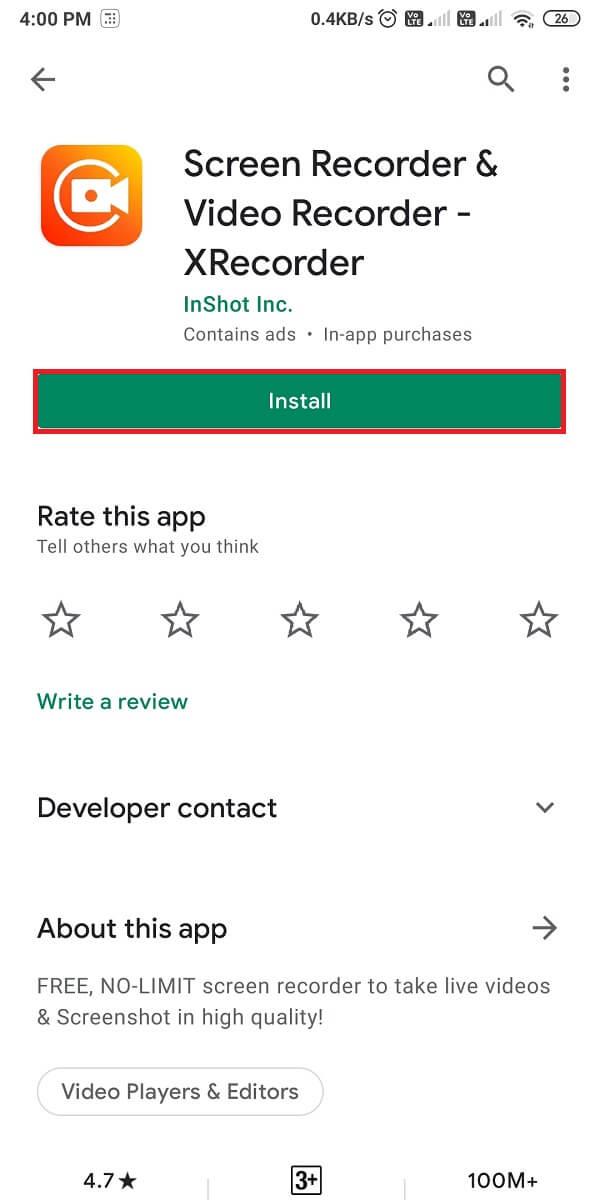
2. หลังจากติดตั้งแอปคุณจะต้องอนุญาตให้แอปพลิเคชันทำงานมากกว่าคนอื่น ๆและให้สิทธิ์ที่จำเป็น

3. เปิดNetflixและไปที่ฉากภาพยนตร์หรือซีรีส์ที่คุณต้องการจับภาพหน้าจอ
4. แตะที่ไอคอนกล้องบนหน้าจอ
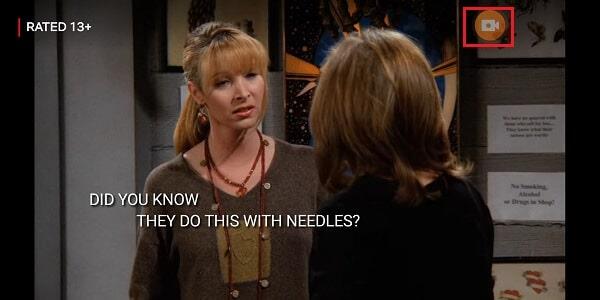
5. แตะที่เครื่องมือในไอคอนถุง

6. แตะที่กล่องกาเครื่องหมายถัดจากภาพหน้าจอ
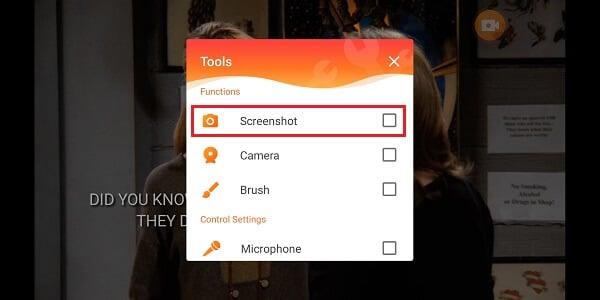
7. สุดท้ายไอคอนกล้องใหม่จะปรากฏขึ้นบนหน้าจอของคุณ แตะที่ไอคอนกล้องใหม่เพื่อจับภาพหน้าจอของหน้าจอ

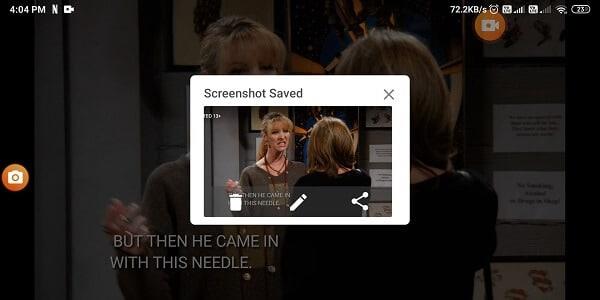
นอกจากนี้ หากคุณต้องการบันทึกภาพหน้าจอ คุณสามารถแตะที่ไอคอนกล้องและเลือกตัวเลือกการบันทึกเพื่อเริ่มการบันทึกหน้าจอ
คำถามที่พบบ่อย (FAQ)
ไตรมาสที่ 1 Netflix อนุญาตให้ใช้ภาพหน้าจอหรือไม่
Netflix ไม่อนุญาตให้ผู้ใช้จับภาพหน้าจอเนื่องจากไม่ต้องการให้ผู้ใช้รายอื่นละเมิดลิขสิทธิ์หรือขโมยเนื้อหาของพวกเขา ดังนั้นเพื่อปกป้องเนื้อหา Netflix ไม่อนุญาตให้ผู้ใช้จับภาพหน้าจอหรือบันทึกเนื้อหาใด ๆ บนหน้าจอ
ไตรมาสที่ 2 ฉันจะจับภาพหน้าจอ Netflix โดยไม่ได้รับภาพหน้าจอสีดำได้อย่างไร
หากคุณต้องการจับภาพหน้าจอที่ Netflix แสดงโดยไม่ได้รับภาพหน้าจอสีดำบนโทรศัพท์ของคุณ คุณสามารถใช้แอปของบุคคลที่สามที่ชื่อว่า " เครื่องบันทึกหน้าจอและเครื่องบันทึกวิดีโอ - แอปXrecorder ' โดย InShot Inc. ด้วยความช่วยเหลือของแอปนี้ ไม่เพียงแต่จับภาพหน้าจอ แต่ยังบันทึกรายการ Netflix อีกด้วย นอกจากนี้ หากคุณใช้แพลตฟอร์ม Netflix บนเดสก์ท็อป คุณสามารถใช้แอปของบุคคลที่สามที่กล่าวถึงในคู่มือของเราได้
ที่แนะนำ:
ในบทความนี้ เราจะแนะนำวิธีการกู้คืนการเข้าถึงฮาร์ดไดรฟ์ของคุณเมื่อเกิดข้อผิดพลาด มาดูกันเลย!
แวบแรก AirPods ก็ดูเหมือนหูฟังไร้สายแบบ True Wireless ทั่วไป แต่ทุกอย่างเปลี่ยนไปเมื่อค้นพบฟีเจอร์บางอย่างที่ไม่ค่อยมีใครรู้จัก
Apple ได้เปิดตัว iOS 26 ซึ่งเป็นการอัปเดตครั้งใหญ่ด้วยดีไซน์กระจกฝ้าใหม่เอี่ยม ประสบการณ์ที่ชาญฉลาดยิ่งขึ้น และการปรับปรุงแอพที่คุ้นเคย
นักศึกษาจำเป็นต้องมีแล็ปท็อปเฉพาะทางสำหรับการเรียน ไม่เพียงแต่จะต้องมีพลังเพียงพอที่จะทำงานได้ดีในสาขาวิชาที่เลือกเท่านั้น แต่ยังต้องมีขนาดกะทัดรัดและน้ำหนักเบาพอที่จะพกพาไปได้ตลอดวัน
การเพิ่มเครื่องพิมพ์ลงใน Windows 10 เป็นเรื่องง่าย แม้ว่ากระบวนการสำหรับอุปกรณ์แบบมีสายจะแตกต่างจากอุปกรณ์ไร้สายก็ตาม
อย่างที่ทราบกันดีว่า RAM เป็นส่วนประกอบฮาร์ดแวร์ที่สำคัญมากในคอมพิวเตอร์ ทำหน้าที่เป็นหน่วยความจำในการประมวลผลข้อมูล และเป็นปัจจัยที่กำหนดความเร็วของแล็ปท็อปหรือพีซี ในบทความด้านล่างนี้ WebTech360 จะแนะนำวิธีการตรวจสอบข้อผิดพลาดของ RAM โดยใช้ซอฟต์แวร์บน Windows
สมาร์ททีวีเข้ามาครองโลกอย่างแท้จริง ด้วยคุณสมบัติที่ยอดเยี่ยมมากมายและการเชื่อมต่ออินเทอร์เน็ต เทคโนโลยีได้เปลี่ยนแปลงวิธีการชมทีวีของเรา
ตู้เย็นเป็นเครื่องใช้ไฟฟ้าที่คุ้นเคยในครัวเรือน ตู้เย็นโดยทั่วไปจะมี 2 ช่อง โดยช่องแช่เย็นจะมีขนาดกว้างขวางและมีไฟที่เปิดอัตโนมัติทุกครั้งที่ผู้ใช้งานเปิด ในขณะที่ช่องแช่แข็งจะแคบและไม่มีไฟส่องสว่าง
เครือข่าย Wi-Fi ได้รับผลกระทบจากปัจจัยหลายประการนอกเหนือจากเราเตอร์ แบนด์วิดท์ และสัญญาณรบกวน แต่ยังมีวิธีชาญฉลาดบางอย่างในการเพิ่มประสิทธิภาพเครือข่ายของคุณ
หากคุณต้องการกลับไปใช้ iOS 16 ที่เสถียรบนโทรศัพท์ของคุณ นี่คือคำแนะนำพื้นฐานในการถอนการติดตั้ง iOS 17 และดาวน์เกรดจาก iOS 17 เป็น 16
โยเกิร์ตเป็นอาหารที่ยอดเยี่ยม กินโยเกิร์ตทุกวันดีจริงหรือ? เมื่อคุณกินโยเกิร์ตทุกวัน ร่างกายจะเปลี่ยนแปลงไปอย่างไรบ้าง? ลองไปหาคำตอบไปด้วยกัน!
บทความนี้จะกล่าวถึงประเภทของข้าวที่มีคุณค่าทางโภชนาการสูงสุดและวิธีเพิ่มประโยชน์ด้านสุขภาพจากข้าวที่คุณเลือก
การกำหนดตารางเวลาการนอนและกิจวัตรประจำวันก่อนเข้านอน การเปลี่ยนนาฬิกาปลุก และการปรับเปลี่ยนการรับประทานอาหารเป็นมาตรการบางประการที่จะช่วยให้คุณนอนหลับได้ดีขึ้นและตื่นนอนตรงเวลาในตอนเช้า
ขอเช่าหน่อยคะ! Landlord Sim เป็นเกมจำลองมือถือบน iOS และ Android คุณจะเล่นเป็นเจ้าของอพาร์ทเมนท์และเริ่มให้เช่าอพาร์ทเมนท์โดยมีเป้าหมายในการอัพเกรดภายในอพาร์ทเมนท์ของคุณและเตรียมพร้อมสำหรับผู้เช่า
รับรหัสเกม Bathroom Tower Defense Roblox และแลกรับรางวัลสุดน่าตื่นเต้น พวกเขาจะช่วยคุณอัพเกรดหรือปลดล็อคหอคอยที่สร้างความเสียหายได้มากขึ้น













